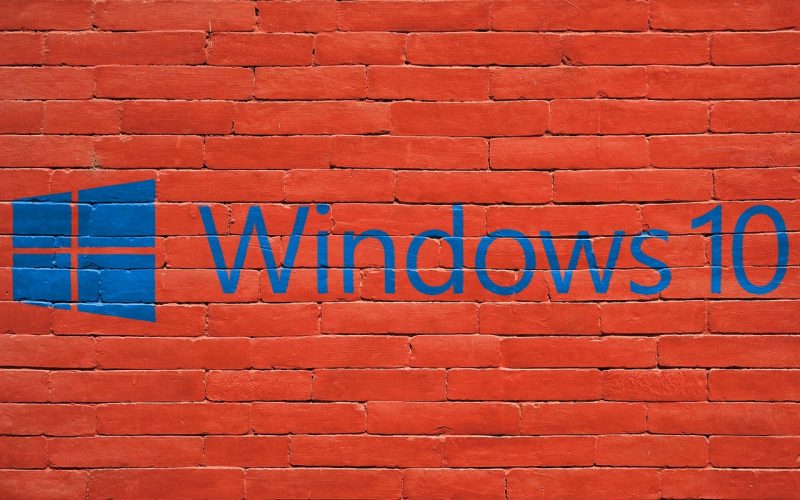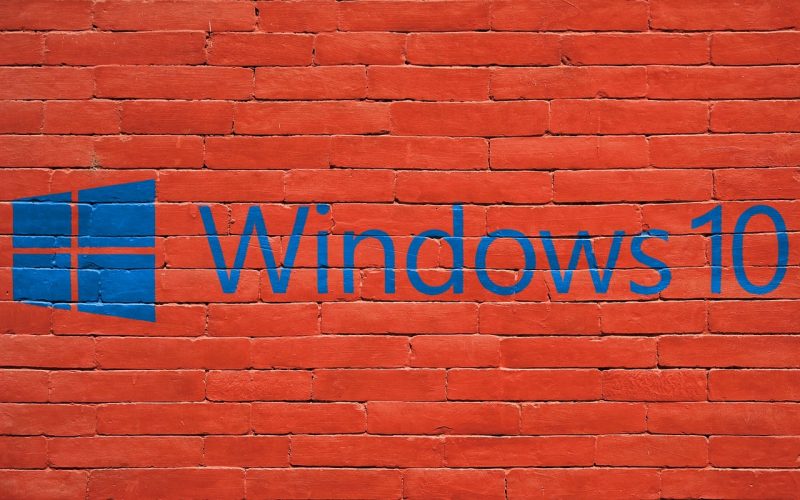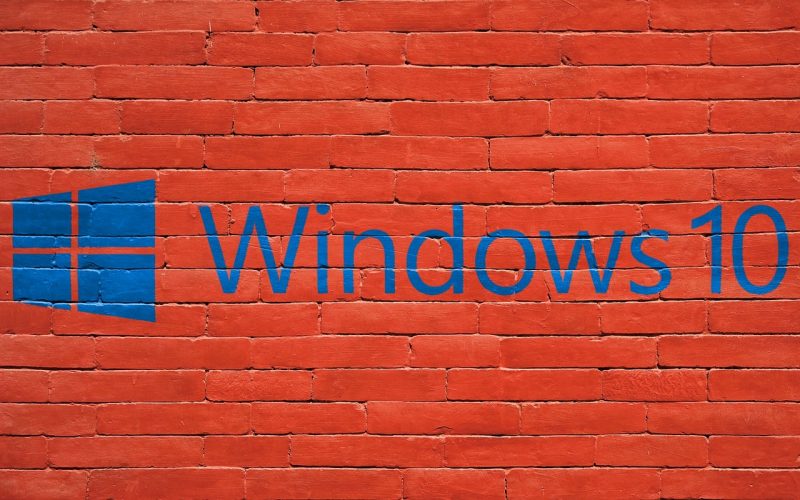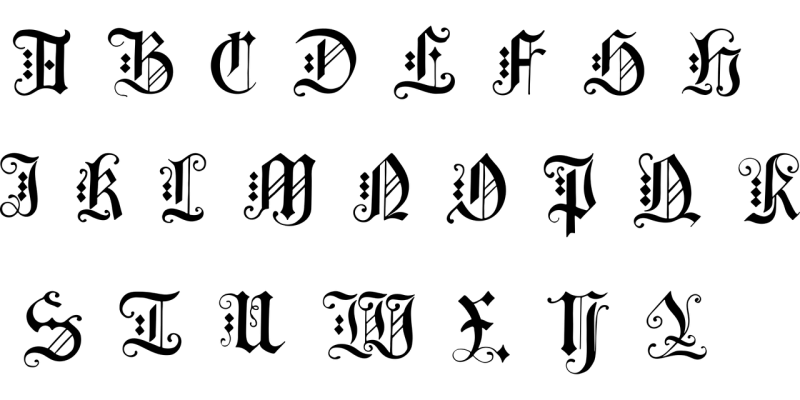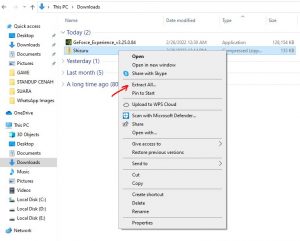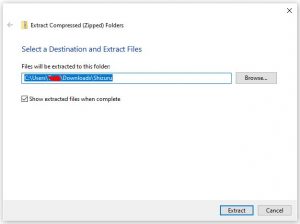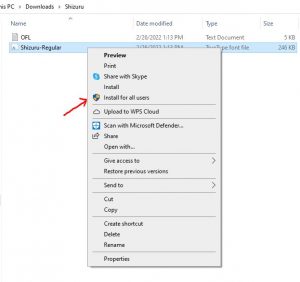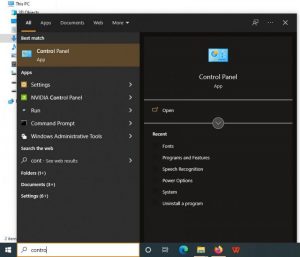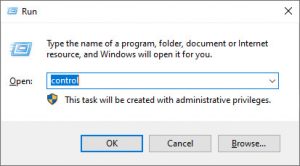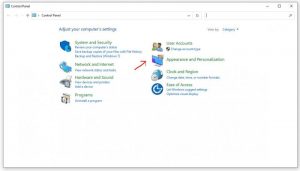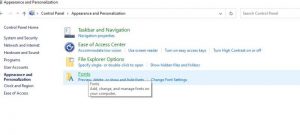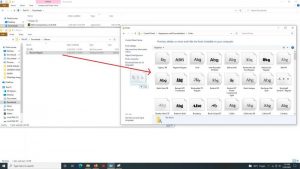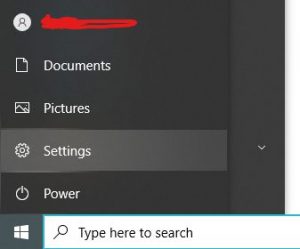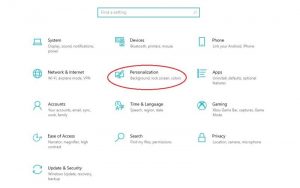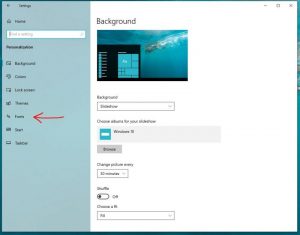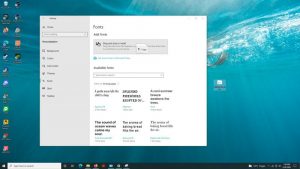Sering keganggu sama notif windows update yang muncul tiba-tiba? Simak disini cara untuk mematikan windows update biar gak ganggu kamu lagi.
Microsoft telah memberikan fasilitas update secara otomatis pada Windows 10 sejak 20 Oktober 2020 dengan beragam fitur terbaru yang dapat diinstall oleh penggunanya.
Update pada Windows 10 memungkinkan penggunanya untuk mengunduh dan menginstal update-an yang disarankan secara otomatis tanpa harus mengunjungi website resmi untuk melakukan update Windows 10. Hal tersebut mengakibatkan pengguna WIndows merasa terganggu, karena para pengguna Windows yang melakukan update secara otomatis dipaksa untuk langsung melakukan restart pada komputer ataupun laptop di waktu yang tidak tepat.
Update pada versi Windows ini seringkali malah menyusahkan pengguna, karena Windows seringkali melakukan update di waktu yang tidak tepat, terkadang proses update-nya juga membutuhkan kuota internet yang cukup banyak.
Bagi kamu yang merasa terganggu dengan adanya update pada Windows 10 jangan khawatir karena kamu bisa mematikan auto update Windows 10 yang terdapat pada penjelasan di bawah ini.
Apa itu Windows Update?
Windows update merupakan salah satu layanan yang diberikan oleh Microsoft terhadap sistem operasi Windows untuk penggunanya guna memutakhirkan sistem Windows yang digunakan.
Windows update mampu meningkatkan kinerja sistem operasi Windows yang dilakukan dengan cara meng-update, menambahkan, ataupun bahkan memperbaiki bugs yang terdapat di dalam sistem operasi Windows.
Dengan begitu, Windows update ini sebenarnya bertujuan untuk membantu pengguna mengatasi bugs yang terdapat pada Windows, namun kehadirannya seringkali membuat penggunanya malah merasa terganggu karena updateannya bisa terjadi kapan saja secara otomatis.
Fungsi Windows Update
Windows update memiliki beragam fungsi yang mampu memudahkan ataupun membantu pengguna dalam menggunakan sistem operasi Windows. Berikut ini merupakan beberapa hal penting terkait fungsi dari adanya Windows Update.
1. Memeriksa Ketersediaan Pembaruan
Windows update memungkinkan penggunanya untuk memeriksa atau melakukan pemeriksaan telebih dahulu atas ketersediaan pembaharuan atau oemutakhiran terhadap sistem operasi Windows.
2. Mengatasi Masalah pada Windows
Fitur Windows update dibuat untuk mengatasi adanya bugs atau error yang terjadi. Windows update berfugsi untuk memutakhirkan berbagai jenis update yang dapat meningkatkan fungsionalitas ataupun kinerja Windows.
Dengan mengaktifkan fitur Windows update, sistem operasi Windows yang digunakan oleh pengguna akan diperbaharui secara up to date dan otomatis. Sehingga ketika terdapat masalah berupa error ataupun bugs dapat langsung teratasi dengan baik dan koputer atau laptop yang digunakan pengguna bisa berjalan secara efisien.
3. Meningkatkan Keamanan
Fitur pada Windows update akan mengunduh database terkait keamanan sehigga sistem kemanannya lebih up to date terhadao virus yang terus berkembang. Layanan atau fitur Windows update akan membaharui berbagai jenis update yang bisa meningkatkan keamanan sistem.
4. Memperbarui dan Menambah Sistem
Suatu sistem yang diperbarui atau mengalami penambahan sistem yang penting dapat mengatasi adanya error atau bugs. Hal yang paling penting yaitu komputer atau laptop selalu up to date terhadap pembaruan atau pemutakhiran terhadap beragam sistem yang tersedia.
5. Membantu Komputer atau Laptop Beroperasi secara Efisien
Fitur Windows update sangat berguna untuk memperbarui sistem ter up to date yang dapat membantu komputer atau laptop bisa berjalan sesuai dengan fungsinya secara efisien. Dengan begitu, error ataupun bugs yang terjadi akan berkurang dan sistem Windows akan bisa beroperasi dengan baik.
Cara Mematikan Update pada Windows 10
Masalah yang seringkali dialami oleh pengguna Windows 10, yaitu berupa update yang dilakukan secara otomatis, bisa kamu atasi dengan beragam cara, yaitu dengan melalui pengaturan, melalui aplikasi EaseUs, lewat fitur group policy, dan juga melalui run + regedit.
Lebih baik simak penjelasan mengenai cara mematikan update pada Windows 10 di bawah ini yuk!
1. Melalui Pengaturan
Kamu bisa mengatur auto update Windows 10 untuk beberapa hari ke depan dengan mengaturnya melalui settings pada komputer atau laptop yang kamu gunakan.
Cara mematikan Windows update dengan melalui peraturan ini mampu menghentikan update sistem hingga 35 hari ke depan.
Langkah-langkah yang bisa kamu tempuh pada tahap ini yaitu:
- Buka settings, kemudian pilih update & security.
- Tekan windows update, setelah itu pilih advance options.
- Pada bagian pause update pilih select date untuk menentukan jangka waktu dalam mematikan Windows update.
- Setelah langkah sebelumnya berhasil diselesaikan, Windows update akan dinonaktifkan hingga tanggal yang sudah ditentukan.
2. Melalui Aplikasi EaseUs
EaseUs yaitu aplikasi yang berfungsi untuk mematikan Windows update. Fitur pada aplikasi ini bisa membuat pengguna dapat mematikan Windows update dalam sekali klik.
Berikut ini merupakan cara yang bisa kamu gunakan untuk mematikan windows update dengan menggunakan aplikasi EaseUs.
- Download dan install aplikasi EaseUs Tools M secara gratis.
- Jalankan aplikasi EaseUs Tools M dan masuk ke menu system update management.
- Cara mematikan Windows update dengan menggunakan EaseUs dilakukan dengan cara mendeteksi status layanan Windows update secara otomatis. Apabila Windows update dalam status diaktifkan maka kamu bisa klik opis disable untuk menghentikan layanan Windows update.
- Selain digunakan sebagai cara untuk mematikan Windows sebagai, EaseUs juga dapat digunakan sebagai cara untuk mengaktifkan kembali Windows update, memperbaiki hard drive, dan bahkan menghapus atau menonaktifkan perlindungin tulisan.
3. Melalui Fitur Group Policy
Fitur group policy yaitu fitur yang memungkinkan kamu untuk melakukan pengubahan pengaturan untuk mencegah Windows update secara otomatis. Fitur group policy ini hanya tersedia pada Windows 10 Professional, Enterprise, dan Education.
Cara yang bisa kamu lakukan untuk mematikan Windows update dengan menggunakan fitur group policy adalah sebagai berikut.
- Tekan tombol Windows + R (pada keyboard), kemudian tuliskan gpedit.msc pada kolom yang tersedia dan klik ok.
- Buka computer configuration, kemudian pilih administrative templates, setelah itu pilih windows component dan windows update.
- Klik dua kali pada configure automatic updates.
- Setelah itu kamu akan melihat tampilan yang di dalamnya berisikan opsi disable pada pojok kiri halaman. Kamu bisa mematikan fitur Windows update secara otomatis dengan cara menekan apply dan kemudian ok.
- Setelah menyelesaikan cara-cara tersebut, Windows update yang terdapat di laptop atau komputer kamu akan berhenti menginstall update secara otomatis.
4. Melalui Fitur Services.msc
Selain menggunakan keyword gpedit.msc, kamu juga bisa mematikan Windows update secara otomatis dengan melalui fitur Run menggunakan keyword services.msc.
Berikut ini adalah penjelasan mengenai cara yang bisa kamu lakukan untuk mematikan Windows update dengan meggunakan fitur services.msc
- Tekan tombol Windows + R pada keyboard secara bersamaan, kemudian ketik services.msc pada kolom yang sudah tersedia.
- Kemudian kamu akan masuk ke halaman services. Scroll ke bawah sampai kamu menemukan Windows update dan klik 2 kali.
- Setelah itu kamu pilih opsi disable yang tersedia pada sebelah kalimat startup type. Kemudian tekan aplly dan ok untuk mematikan Windows update secara otomatis.
- Dengan melakukan langkah di atas Windows update kamu sudah berhenti melakukan update secara otomatis.
5. Menggunakan Run + Regedit
Cara mematikan Windows update dengan menggunakan run + regedit sama dengan cara oada sebelumnya yaitu menggunakan fitur run (menekan Windows + R secara bersamaan pada keyboard), namun keyword yang digunakannya berbeda.
- Buka fitur run dengan cara menekan Windows + R secara bersamaan, kemudian ketik regedit, lalu tekan ok.
- Pilih file HKEY_LOCAL_MACHINE>SOFTWARE>Policies>Microsoft>Windows>WindowsUpdate>AU
- Klik 2 kali pada auoptions dan di bawah value data ketik 2 kemudian klik ok. Perintah ini dilakukan untuk meminta persetujuan pengguna apabila terdapat aplikasi atau program yang akan diinstall.
- Kemudian buka aplikasi pengaturan (Win + I) dan masuk ke menu update and security, kamudian pilih Windows update, dan selanjutnya tekan check for updates.
- Setelah itu, kamu bisa merestart komputer ataupun laptop kamu agar Windows update bisa dinonaktifkan secara otomatis.
Nah, sekian artikel mengenai cara mematikan Windows update. Semoga artikel ini bisa membantu kamu yang merasa terganggu dengan adanya Windows update secara otomatis.
Apabila kamu masih bingung dan memiliki pertanyaan bisa kamu sampaikan melalui kolom pertanyaan di bawah ini. Sekian dan Terima Kasih 😀